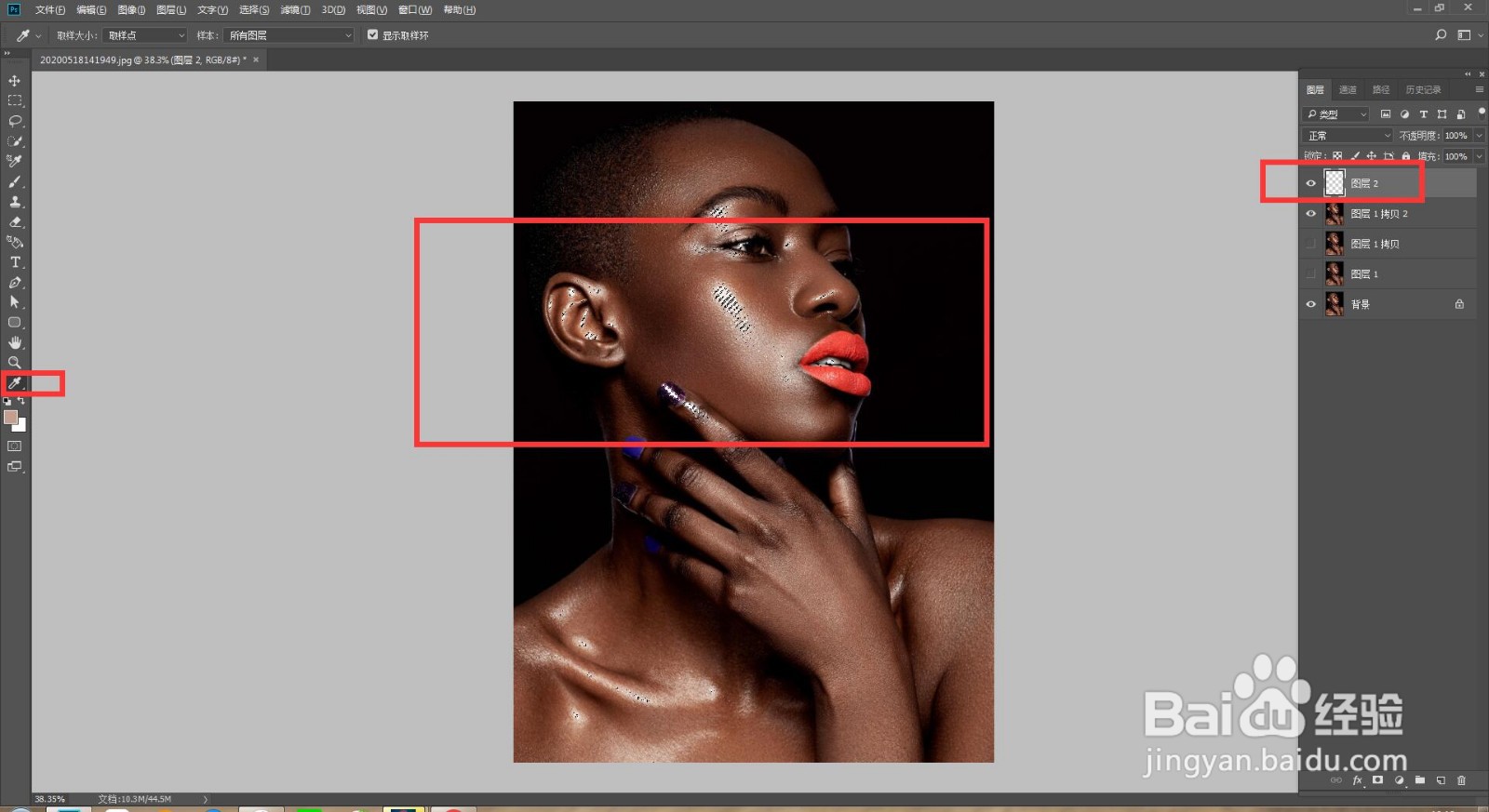1、 打开Photoshop软件,打开图片,按ctrl+j键复制图层。

2、 点击修补工具框选油光的部分,拖动到你想换的皮肤上,点击编辑-颍骈城茇-渐隐高斯模糊,或者按ctrl+shift+f键,调整渐隐的不透明度数值,点击确定。
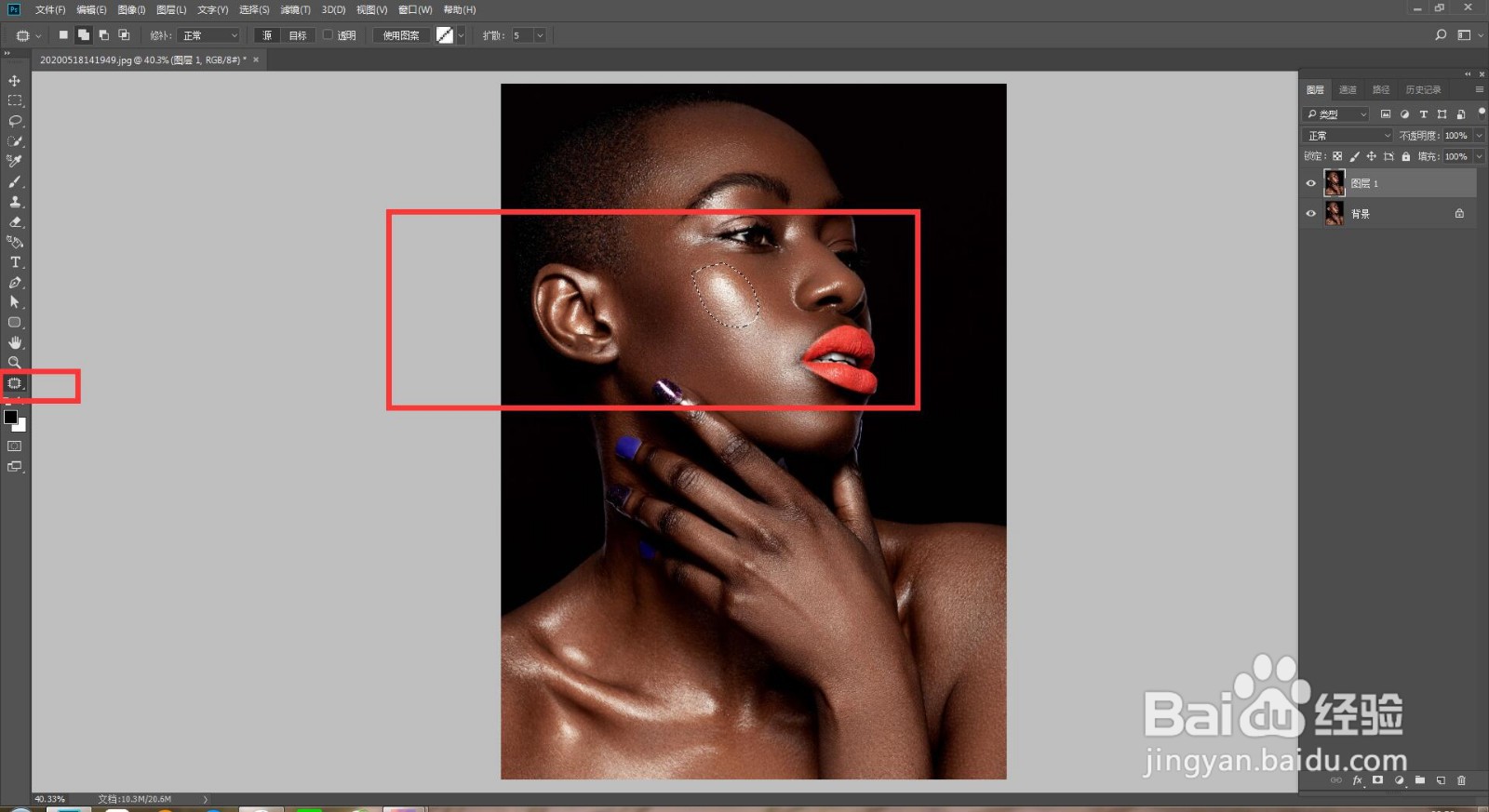

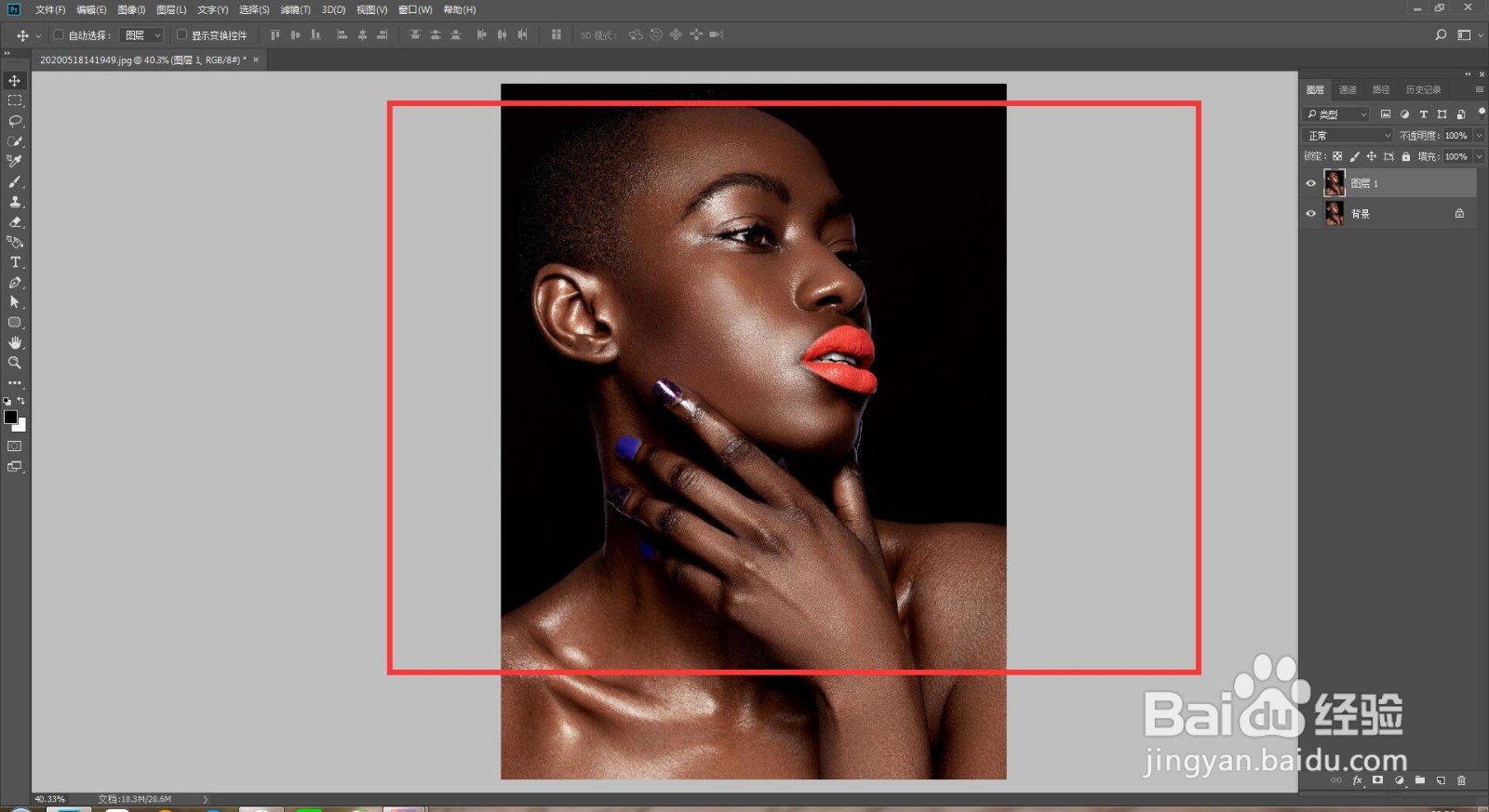
3、 其他油光部分也可以这样修复,或者点击通道找到对比最强烈的通道囿鹣分胰向下拖动复制一层,按Ctrl+l调出色阶拖动滑块,使明暗对比更强烈,点击确定。
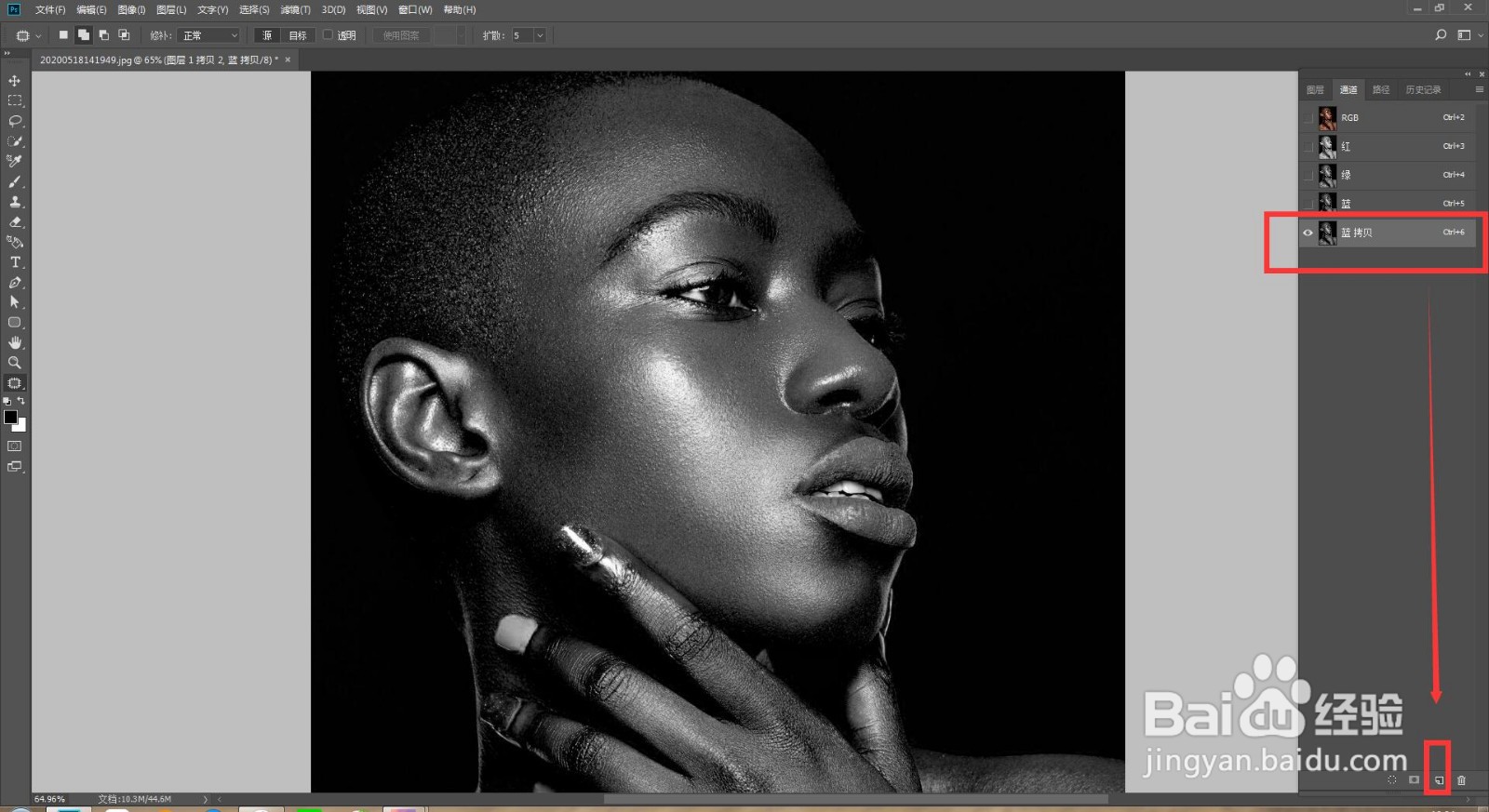
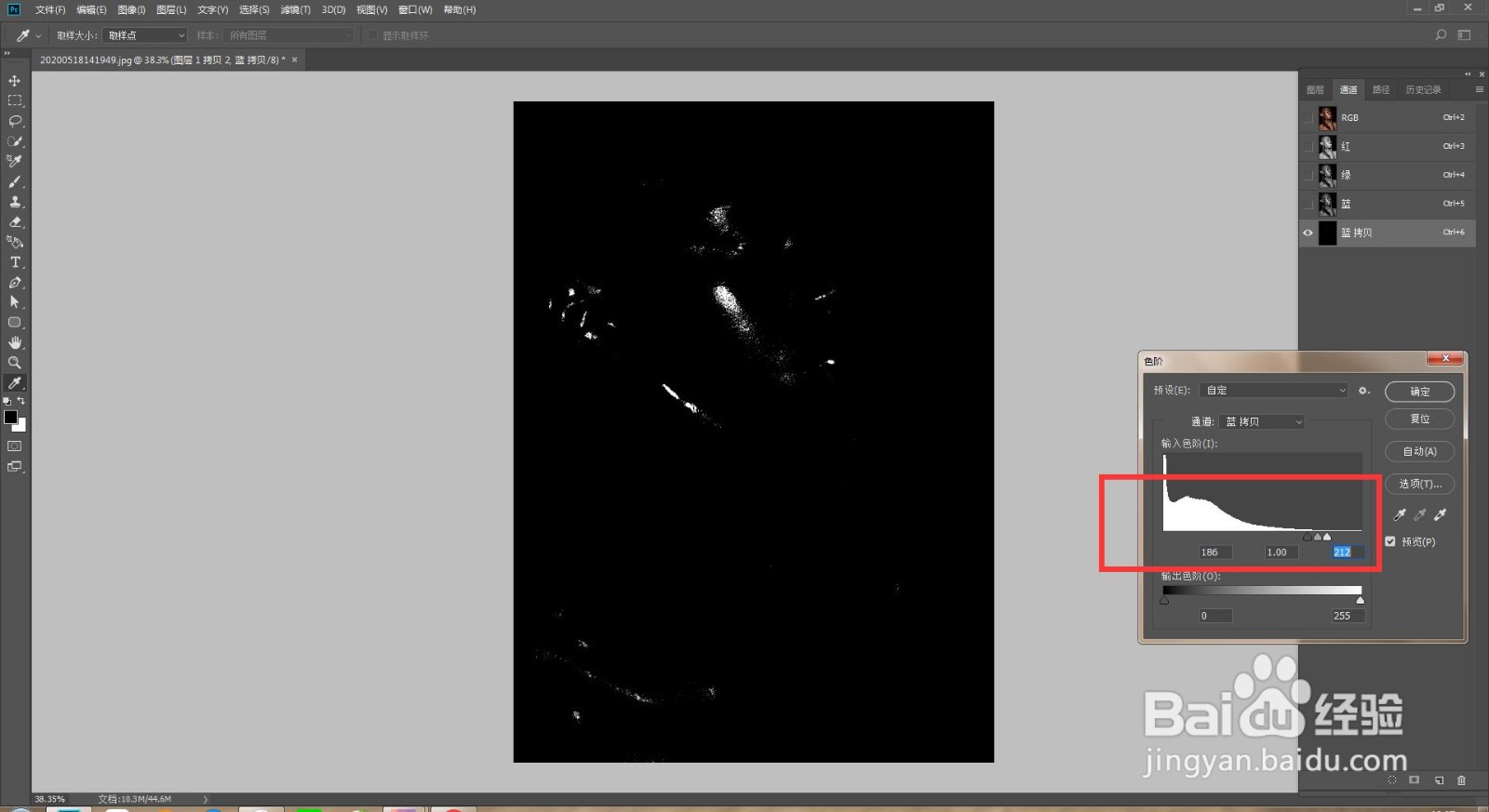
4、 点击套索工具选出油光部分,按Ctrl+shift+i反选再填烫腥治奁充黑色,点击通道下方的小圆圈将通道作为选区载入,点击RGB通道回到原图层。

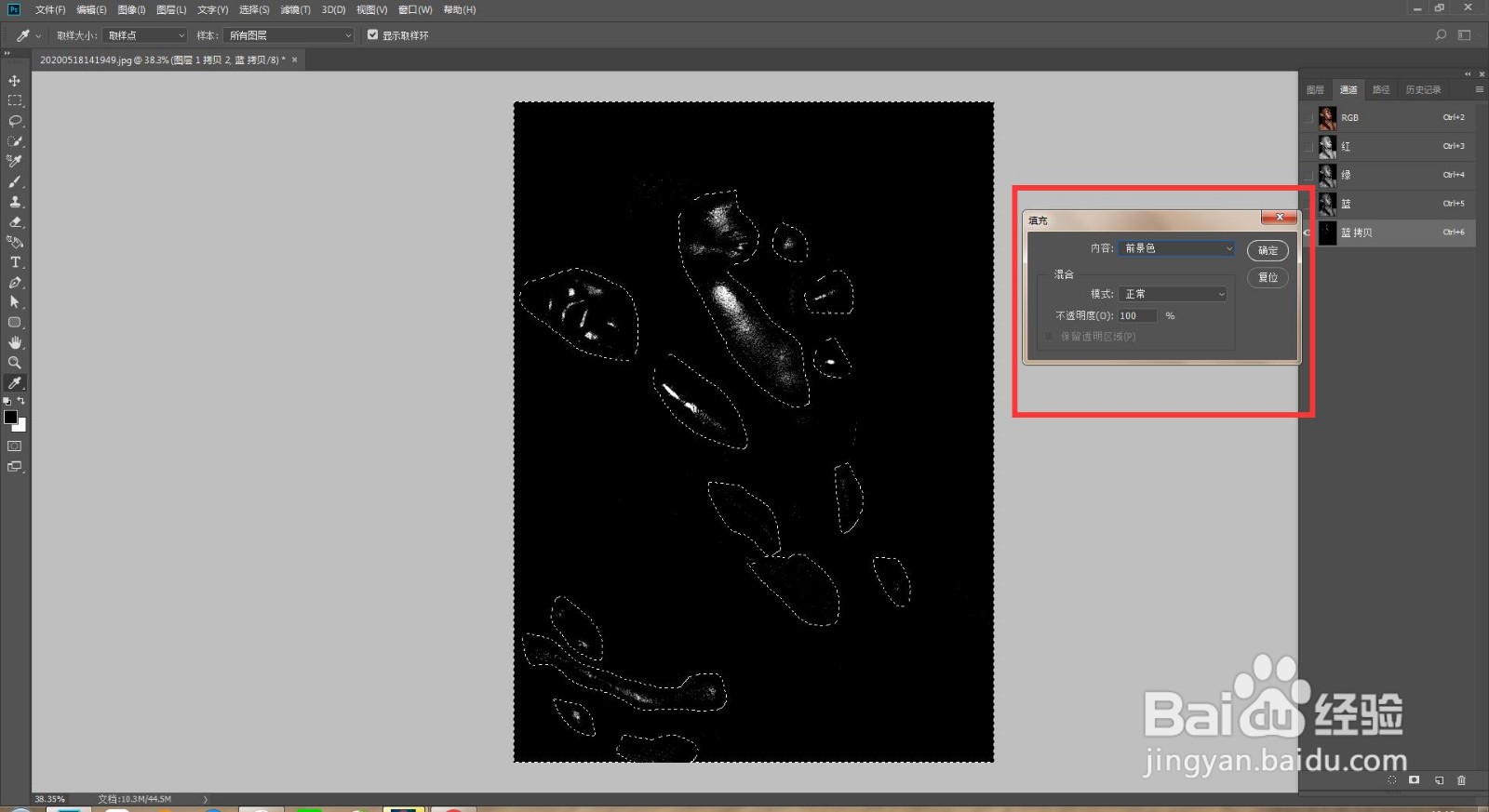

5、 用吸管工具,吸取选区附件的皮肤颜色,新建图层再按shift+f5填充前景色,再降低不透明度就可以了。